word2010如何设置默认保存为word2003
发布时间:2016-11-07 08:42
相关话题
如果我们需要经常和Word2003文档用户交换Word文档,而在Word2003用户未安装文件格式兼容包的情况下无法打开Docx文档。那么,我们应该怎样做呢?在下面就由小编给大家分享下word2010设置默认保存为word2003的技巧,希望能帮助到您。
word2010设置默认保存为word2003的步骤如下:
步骤一:启动Word2010文档编辑软件,打开Word文档。如图所示;

步骤二:在打开的Word文档窗口,点击标题菜单栏的“文件”选项。如图所示;

步骤三:在打开的文件选项框中,找到“选项”选项命令并点击它。如图所示;

步骤四:点击选项命令后,这个时候会打开Word选项对话窗口。如图所示;
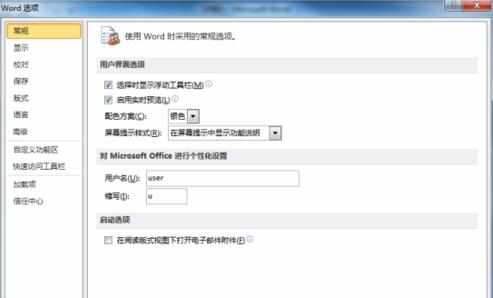
步骤五:在Word选项 对话窗口中,在左侧窗格中找到“保存”选项并选中它。如图所示;
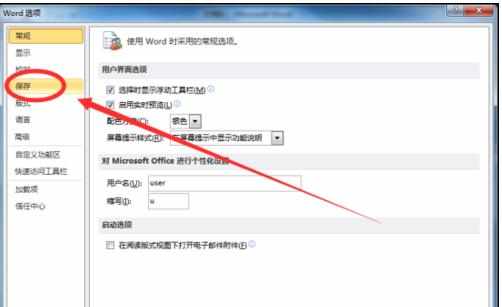
步骤六:在保存选项的右侧窗格中的保存文档下的“将文件保存为此格式”点击其下拉按钮,然后选择“Word97-2003文档(*doc)”。如图所示;
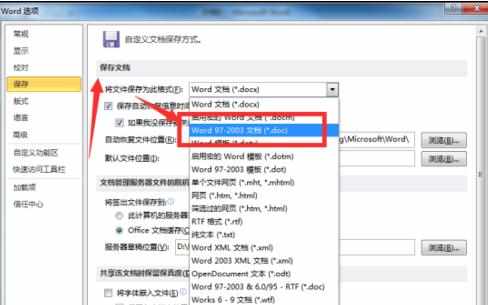
步骤七:选项设置好后,最后点击“确定”按钮即可。如图所示;
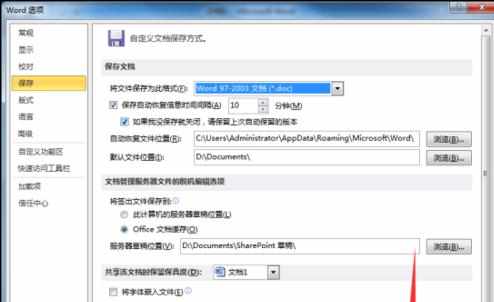

word2010如何设置默认保存为word2003的评论条评论